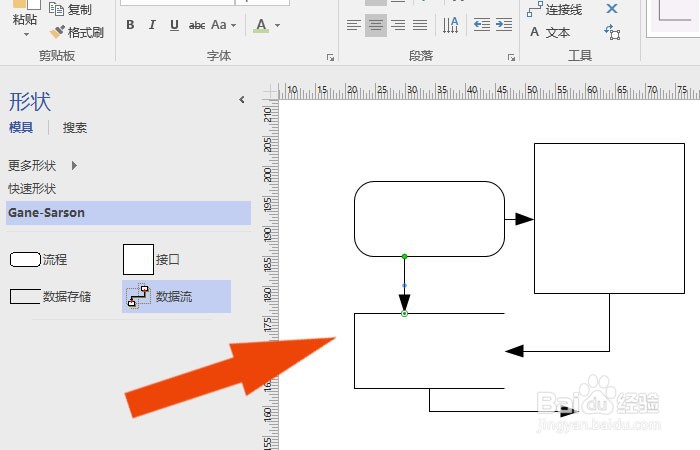1、 在计算机中,打开Visio软件,并选择【数据流模型图】模板,如下图所示。
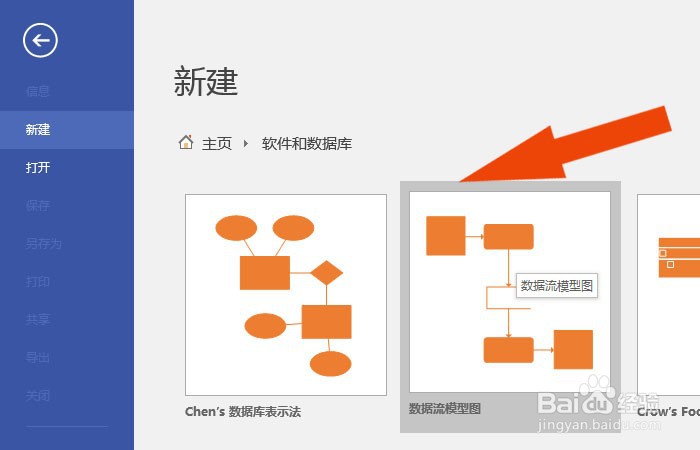
2、 接着,在【数据流模型图】模板窗口中,鼠标左键单击【创建】按钮,如下图所示

3、 然后,在数据流模型图的窗口中,鼠标左键选择流程图形,并在画布中绘制出来,如下图所示。
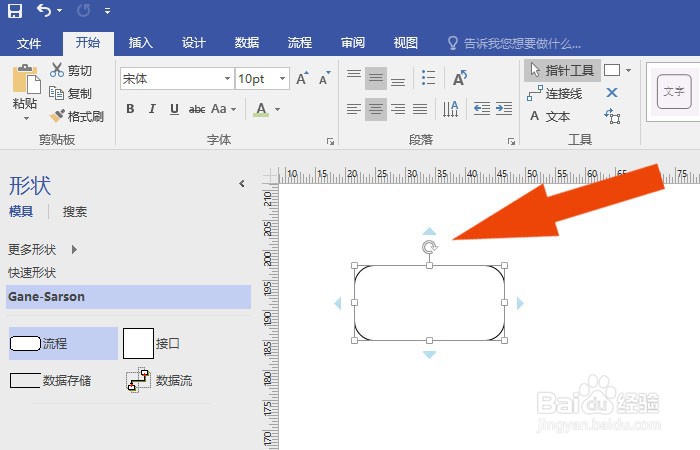
4、 接着,在数据流模型图的窗口中,鼠标左键选择接口图形,并在流程图形的右边绘制出来,如下图所示。

5、 然后,在数据流模型图的窗口中,鼠标左键选择数据存储图形,并在画布中绘制出来,如下图所示。

6、 最后,在数据流模型图的窗口中,鼠标左键选择连接线工具,把画布中的图形连接起来,如下图所示。通过这样的操作,就学会了在Visio软件中画数据流模型图了。